A háttérhangok használata iPhone -on
Mobil Alma Iphone Megközelíthetőség Ios Hős / / October 04, 2021

Utoljára frissítve

A Háttérhangok csak egyike az iPhone és iPad új kisegítő lehetőségeinek az iOS 15 és az iPadOS 15 rendszerben.
Ha meg akarja szüntetni a felesleges figyelemelterelést, akkor van új kisegítő lehetőségek iPhone készülékekhez hogy érdemes kipróbálni.
Háttérhangok hozzáadja az esőt, az óceáni hangokat és más környezeti zajokat, amelyek segítenek elzárni a körülötted lévő világot, amikor koncentrálni vagy aludni próbál. A funkciót önállóan is használhatja, vagy ha úgy kívánja, lejátszhatja azt más hangokkal együtt a készüléken. A funkció a iOS 15 és iPadOS 15 frissítés.
Ha szeretné megtudni, hogyan kell használni a Háttérhangokat iPhone vagy iPad eszközökön, a következőket kell tennie.
Háttérhangok használata iPhone és iPad eszközökön
Az induláskor hat beépített háttérszínű hangsávot kínál: Nyugodt zaj, fényes zaj, sötét zaj, óceán, eső, és Folyam.
Jelenleg nem világos, hogy az Apple a jövőben hozzáad -e további hangokat ehhez a listához. Ha frissített iOS 15, iPad OS 15 vagy újabb verzióra, akkor engedélyeznie kell ezeket a hangsávokat a
A háttérhangok engedélyezése iPhone vagy iPad készüléken
A Háttérhangok bekapcsolása a készüléken:
- Érintse meg a gombot Beállítások alkalmazás eszközén Kezdőképernyő.
- Válassza a lehetőséget Megközelíthetőség.
- Választ Audiovizuális.
- Koppintson a Háttérhangok.
- Válassza ki a beállításokat:
- Háttérhangok: Be-/kikapcsolás.
- Hang: Érintse meg a használni kívánt háttérhang kiválasztásához.
- [Hang] Zaj hangereje: Használja a csúszkát a hangerő fel- vagy lekapcsolásához
- Használja a média lejátszásakor: Kapcsolja be/ki a háttérhang lejátszását más adathordozókkal együtt
- Kötet a médiával: A csúszka segítségével válassza ki a háttérhang hangerejét média lejátszásakor.
- Hangok leállítása zároláskor: Kapcsolja be/ki a hangok leállítását, amikor az eszköz le van zárva.
Használhatja a Minta lejátszása gombbal hallgathatja meg, hogyan működnek a háttérhangok más adathordozókkal. Ha szükséges, ennek megfelelően módosítsa a hangerőt.
A háttérhangokat bármikor módosíthatja. Amíg a Háttérhangok kapcsoló be van kapcsolva, a hang lejátszódik.
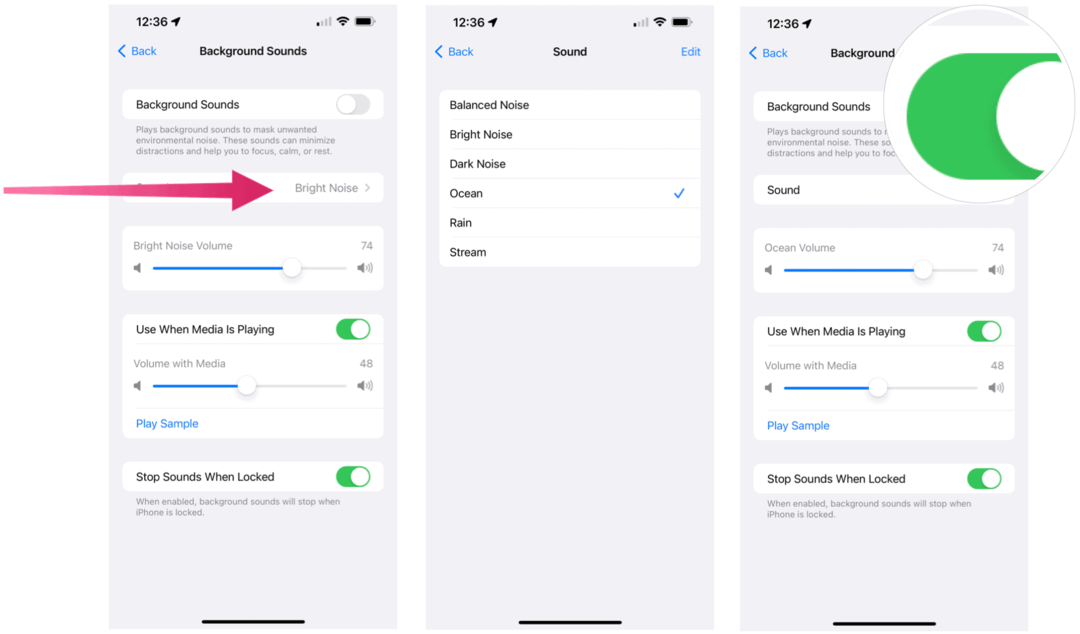
Háttérhangok hozzáadása a Vezérlőpulthoz
A Háttérhangok kezelésének egyszerűbb módja a Kezelőpanel. Ehhez hozzá kell adnia a Halló csempe a Vezérlőpult beállításlistájára.
Ezt csináld meg:
- Nyissa meg a Beállítások alkalmazás a készüléken.
- Koppintson a Kezelőpanel.
- Válaszd ki a + ikonra mellett Hallalatt felsorolt További vezérlők. Ez áthelyezi az opciót a Tartalmazza a vezérlőket szakasz.
- Használja a menü gombot jobbra a Meghallgatás lehetőség a lista felfelé vagy lefelé mozgatására.
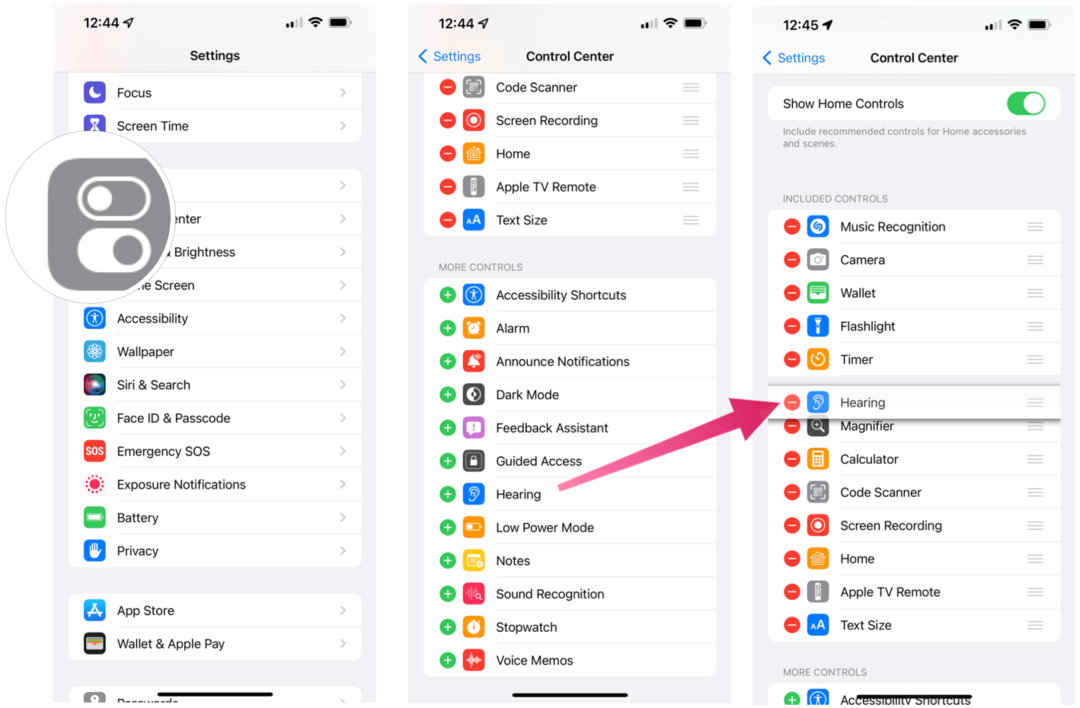
Háttérhangok használata a Vezérlőpulton
Miután hozzáadta a Hallás címet a Vezérlőpulthoz, itt az ideje használni. Itt van, hogyan:
- Nyisd ki Kezelőpanel a készüléken.
- Koppintson a Halló csempe (fül logóval).
- Válassza a lehetőséget Háttérhangok hogy bekapcsolja.
- Válassza ki a lejátszani kívánt hangsávot, és állítsa be a hangerőt a képernyőn megjelenő lehetőségek segítségével.
- Koppintson a Háttérhangok ismét kikapcsolni.
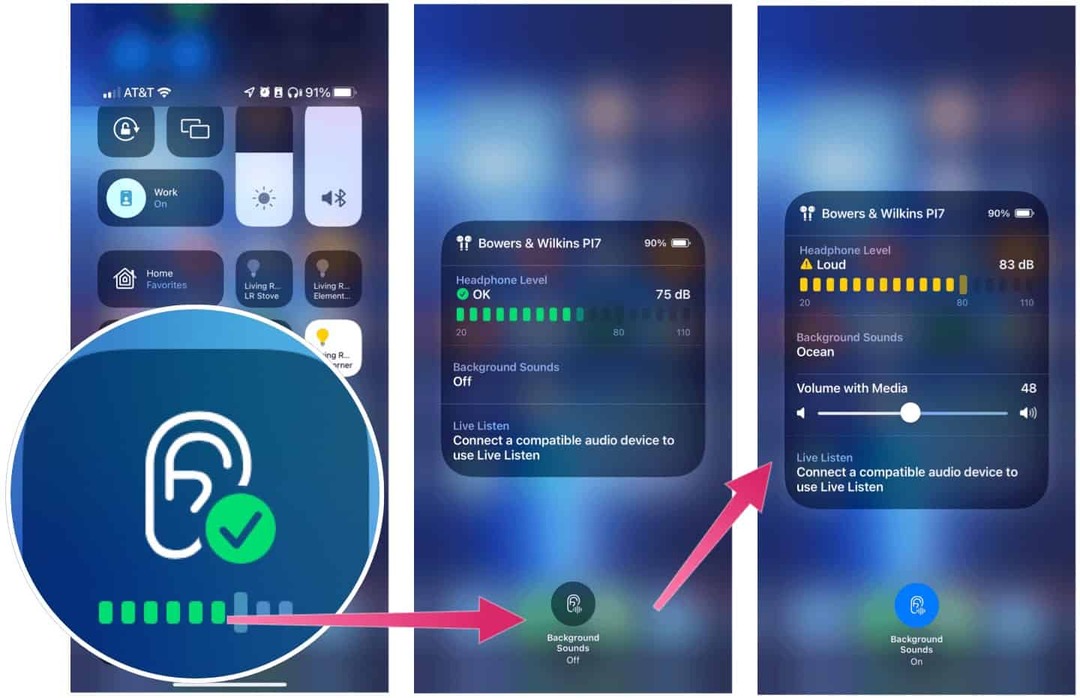
Egyéb új kisegítő lehetőségek iOS 15 és iPadOS 15 rendszeren
A Háttérhangok nem az egyetlen új kisegítő lehetőség az iOS 15 és az iPadOS 15 rendszerben. Megpróbálhatod VoiceOver, kapcsolóvezérlés, alkalmazásonkénti beállítások, és Kisegítő lehetőségek Memoji egyéb funkciókhoz.
Szinkronhang
Val vel Szinkronhang, lejátszhatja a képernyőn megjelenő szöveg, képek és egyéb elemek hallható leírását.
Az iOS 15 rendszerben most részletesebben fedezheti fel az embereket, tárgyakat, szöveget és táblázatokat a képeken belül. A VoiceOver segítségével például intelligens módon, logikai sorrendben navigálhat a bevételeken és a tápértékjelöléseken. Ujját egy fénykép fölé is mozgatva felfedezheti egy személy pozícióját a képeken belüli más tárgyakhoz képest.
Ennek a funkciónak a használatához lépjen a Beállítások> Kisegítő lehetőségek> VoiceOver ezt beállítani.
Kapcsolóvezérlés
Kapcsolóvezérlés lehetővé teszi a készülék vezérlését bizonyos verbális hangokkal, például kattintással, pop vagy „ee” hanggal. Az eszköz helyettesíti a fizikai gombok, kapcsolók vagy összetett szóbeli parancsok szükségességét. Ez segíthet a nem verbális felhasználóknak, akiknek kisebb szintű kommunikációjuk van.
Ennek aktiválásához nyomja meg a gombot Beállítások> Kisegítő lehetőségek> Kapcsolóvezérlés.
Alkalmazásonkénti beállítások
Az Apple lehetővé tette a kijelző és a szövegméret beállításainak alkalmazásonkénti módosítását. Például vastagíthat vagy nagyíthat szöveget, növelheti a kontrasztot, megfordíthatja a színeket, hozzáadhat színszűrőket stb.
A telepített alkalmazások beállításainak megtekintéséhez nyissa meg a Beállítások> Kisegítő lehetőségek menü. A lehetőségek a Alkalmazás előtti beállítások szakasz.
Kisegítő lehetőségek Memoji
Almák Memoji (egyéni 3D-s stílusú emoji matricák) választéka kibővült, és különféle hozzáférhető karaktereket és funkciókat tartalmaz.
Például most létrehozhat Memoji karaktereket, amelyek oxigéncsöveket, cochleáris implantátumokat és puha sisakot tartalmaznak a fejfedőkhöz. üzenetek kb.
Kisegítő lehetőségek iPhone és iPad eszközökön
Ez még nem minden - az iOS 15 és iPadOS 15 frissítések a új nagyító alkalmazás, hangvezérlő nyelvek, és a audiogramok importálásának képessége. Minden új szolgáltatás az Apple elkötelezettségét bizonyítja a legjobb szolgáltatásokhoz való hozzáférés szélesítésében.
Ezek a funkciók hozzájárulnak a folyamatosan növekvő az iPhone és iPad kisegítő lehetőségek listája az Apple felhasználók számára. Ha saját akadálymentesítési tippjei vannak, amelyeket meg szeretne osztani, dobja őket az alábbi megjegyzésekbe.
